Introdução
Este documento descreve como solucionar problemas de Fluxos de Eventos na Nuvem Privada de Endpoint Seguro da Proteção Avançada contra Malware.
Pré-requisitos
Requisitos
A Cisco recomenda que você tenha conhecimento dos seguintes tópicos:
- Nuvem privada de endpoint segura
- Consulta API
Componentes Utilizados
As informações neste documento são baseadas nestas versões de software e hardware:
- Nuvem privada de endpoint segura v3.9.0
- cURL v7.87.0
- cURL v8.0.1
As informações neste documento foram criadas a partir de dispositivos em um ambiente de laboratório específico. Todos os dispositivos utilizados neste documento foram iniciados com uma configuração (padrão) inicial. Se a rede estiver ativa, certifique-se de que você entenda o impacto potencial de qualquer comando.
Configuração
Criar chave de API
Etapa 1. Faça login no console da nuvem privada.
Etapa 2. Navegue até Accounts > API Credentials.
Etapa 3. Clique em New API Credential.
Etapa 4. Adicione o comando Application name e clique em Read & Write escopo.
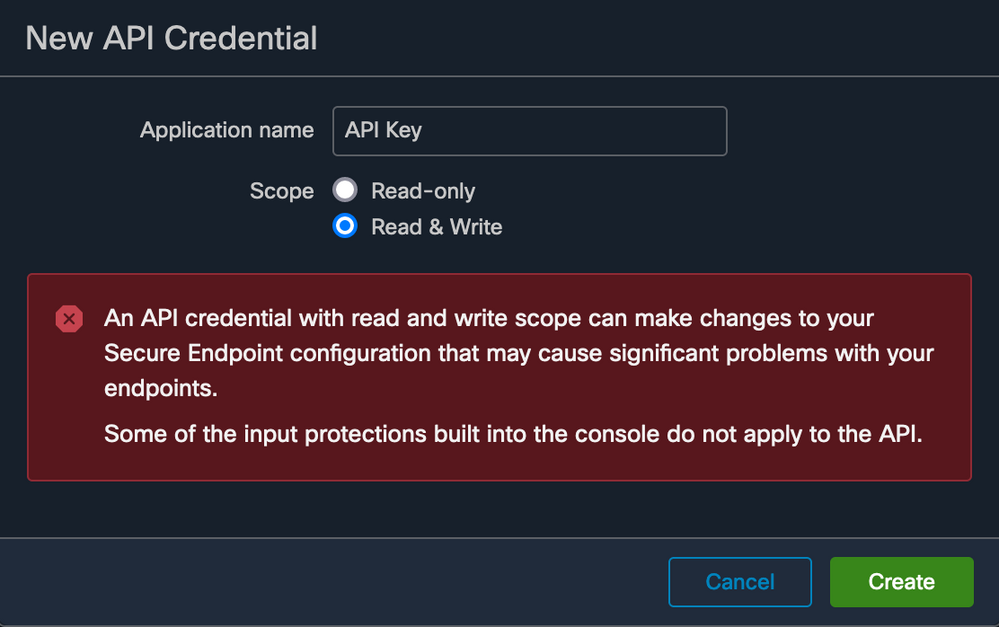 Criar chave de API
Criar chave de API
Etapa 5. Clique em Create.
Etapa 6. Salvar credenciais de API.
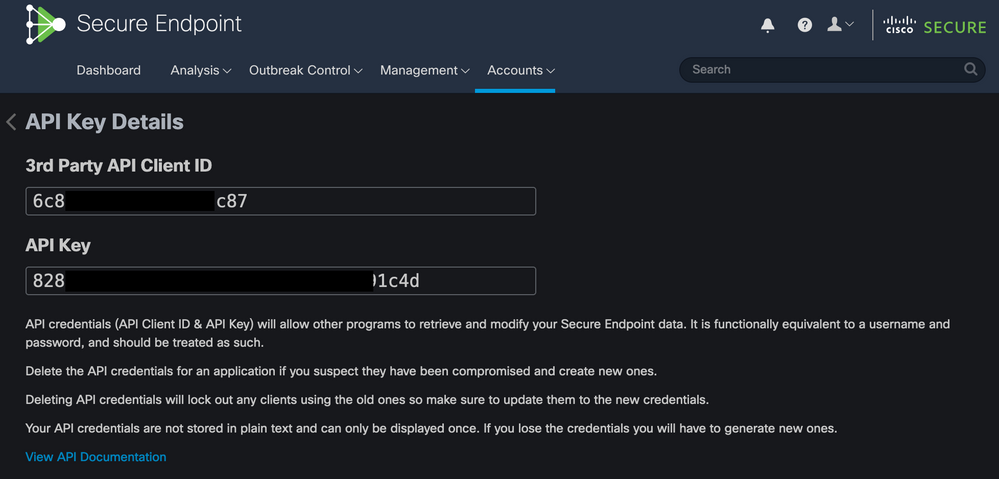 Chave de API
Chave de API
Cuidado: a chave de API não poderá ser recuperada se você sair desta página.
Criar Fluxo de Eventos
Isso cria um novo fluxo de mensagens AMQP (Advanced Message Queuing Protocol) para obter informações sobre eventos.
Você pode criar um Fluxo de Eventos para tipos e grupos de eventos especificados:
--data '{"name":"EVENT_STREAM_NAME","event_type":["EVENT_TYPE_1", "EVENT_TYPE_2"],"group_guid":["GROUP_ID_1", "GROUP_ID_2"]}'
Você pode criar um Fluxo de Eventos para todos os tipos de eventos e todos os grupos:
--data '{"name":"EVENT_STREAM_NAME","event_type":[],"group_guid":[]}'
MacOS/Linux
Você pode criar um fluxo de eventos em MacOS/Linux com o uso de:
curl -X POST -k -H 'Accept: application/json' -H 'Content-Type: application/json' -u 'CLIENT_ID:API_KEY' -i 'https://CONSOLE_URL/v1/event_streams' --data '{"name":"EVENT_STREAM_NAME","event_type":[],"group_guid":[]}'
Windows
Você pode criar um fluxo de eventos no Windows com o uso de:
curl -X POST -k -H "Accept: application/json" -H "Content-Type: application/json" -u "CLIENT_ID:API_KEY" -i "https://CONSOLE_URL/v1/event_streams" --data "{\"name\":\"EVENT_STREAM_NAME\",\"event_type\":[],\"group_guid\":[]}"
Resposta
HTTP/1.1 201 Created
(...)
"data": {
"id": 17,
"name": "EVENT_STREAM_NAME",
"amqp_credentials": {
"user_name": "17-1bfXXXXXXXXXX",
"queue_name": "event_stream_17",
"password": "3961XXXXXXXXXXXXXXXXXXXXXX814a77",
"host": "FMC_SERVICE_URL",
"port": 443,
"proto": "https"
}
}
Lista de fluxos de eventos
Isso mostra uma lista de fluxos de eventos criados na nuvem privada.
MacOS/Linux
Você pode listar os Fluxos de Eventos no MacOS/Linux com o uso de:
curl -k -H 'Accept: application/json' -H 'Content-Type: application/json' -u 'CLIENT_ID:API_KEY' -i 'https://CONSOLE_URL/v1/event_streams'
Windows
Você pode listar os Fluxos de Eventos no Windows com o uso de:
curl -k -H "Accept:application/json" -H "Content-Type:application/json" -u "CLIENT_ID:API_KEY" -i "https://CONSOLE_URL/v1/event_streams"
Resposta
HTTP/1.1 200 OK
(...)
"data": {
"id": 17,
"name": "EVENT_STREAM_NAME",
"amqp_credentials": {
"user_name": "17-1bfXXXXXXXXXX",
"queue_name": "event_stream_17",
"host": "FMC_SERVICE_URL",
"port": 443,
"proto": "https"
}
}
Excluir Fluxos de Eventos
Exclui um fluxo de eventos ativo.
MacOS/Linux
Você pode excluir Fluxos de Eventos no MacOS/Linux com o uso de:
curl -X DELETE -k -H 'Accept: application/json' -H 'Content-Type: application/json' -u 'CLIENT_ID:API_KEY' -i 'https://CONSOLE_URL/v1/event_streams/EVENT_STREAM_ID'
Windows
Você pode excluir Fluxos de Eventos no Windows com o uso de:
curl -X DELETE -k -H "Accept:application/json" -H "Content-Type:application/json" -u "CLIENT_ID:API_KEY" -i "https://CONSOLE_URL/v1/event_streams/EVENT_STREAM_ID"
Resposta
HTTP/1.1 200 OK
(...)
"data": {}
Verificar
Etapa 1. Copie o script Python no seu dispositivo e salve-o como EventStream.py.
import pika
import ssl
user_name = "USERNAME"
queue_name = "QUEUE_NAME"
password = "PASSWORD"
host = "FMC_SERVICE_URL"
port = 443
proto = "https"
def callback(channel, method, properties, body):
print(body)
amqp_url = f"amqps://{user_name}:{password}@{host}:{port}"
context = ssl.SSLContext(ssl.PROTOCOL_TLSv1_2)
amqp_ssl = pika.SSLOptions(context)
params = pika.URLParameters(amqp_url)
params.ssl_options = amqp_ssl
connection = pika.BlockingConnection(params)
channel = connection.channel()
channel.basic_consume(
queue_name,
callback,
auto_ack = False
)
channel.start_consuming()
Etapa 2. Execute-o no terminal como python3 EventStream.py.
Etapa 3. Dispare qualquer evento que seja adicionado à fila do Fluxo de Eventos.
Etapa 4. Verifique se os eventos aparecem no terminal.
Troubleshooting
Para executar esses comandos, você deve fazer login via SSH na nuvem privada.
Verificar o Serviço AMQP
Verifique se o serviço está habilitado:
[root@fireamp rabbitmq]# amp-ctl service status rabbitmq
running enabled rabbitmq
Verifique se o serviço está em execução:
[root@fireamp ~]# svstat /service/rabbitmq
/service/rabbitmq: up (pid 25504) 7402137 seconds
Verifique a conexão com o receptor de fluxo de eventos
Execute o comando:
tail /data/log/rabbitmq/rabbit@fireamp.log
Conexão estabelecida:
=INFO REPORT==== 19-Apr-2023::08:40:12 ===
accepting AMQP connection <0.17588.27> (127.0.0.1:32946 -> 127.0.0.1:5672)
A conexão está fechada:
=WARNING REPORT==== 19-Apr-2023::08:41:52 ===
closing AMQP connection <0.17588.27> (127.0.0.1:32946 -> 127.0.0.1:5672):
connection_closed_abruptly
Verificar os Eventos na Fila
Os eventos na fila estão prontos para serem enviados nesse fluxo de eventos para o receptor após o estabelecimento da conexão. Neste exemplo, há 14 eventos para a ID do fluxo de eventos 23.
[root@fireamp rabbitmq]# rabbitmqctl list_queues
Listing queues ...
1acb0eb6-39f7-4b11-bd9b-fc4dd0e3bd77_60b15rn8mpftaico6or6l8zxavl1usm 26
1acb0eb6-39f7-4b11-bd9b-fc4dd0e3bd77_61984nlu8p11eeopmgmtcjra1v8gf5p 26
1acb0eb6-39f7-4b11-bd9b-fc4dd0e3bd77_iesRAgVo0h287mO_DetOx9PdDu8MxkS6kL4oSTeBm9s 26
event_decoration 0
event_log_store 0
event_stream_23 14
event_streams_api 0
events_delayed 0
events_retry 0
mongo_event_consumer 0
out_events_q1 0
tevent_listener 0
Coletar arquivo de tráfego de rede
Para verificar o tráfego do fluxo de eventos da nuvem privada, você pode coletar a captura com um tcpdump
Etapa 1. SSH na nuvem privada.
Etapa 2. Execute o comando:
tcpdump -vvv -i eth1 host <Event_Stream_Receiver_IP> -w file.pcap
Etapa 3. Parar a captura com Ctrl+C (Windows) ou Command-C (Mac)
Etapa 4. Extraia o pcap da nuvem privada.
Informações Relacionadas

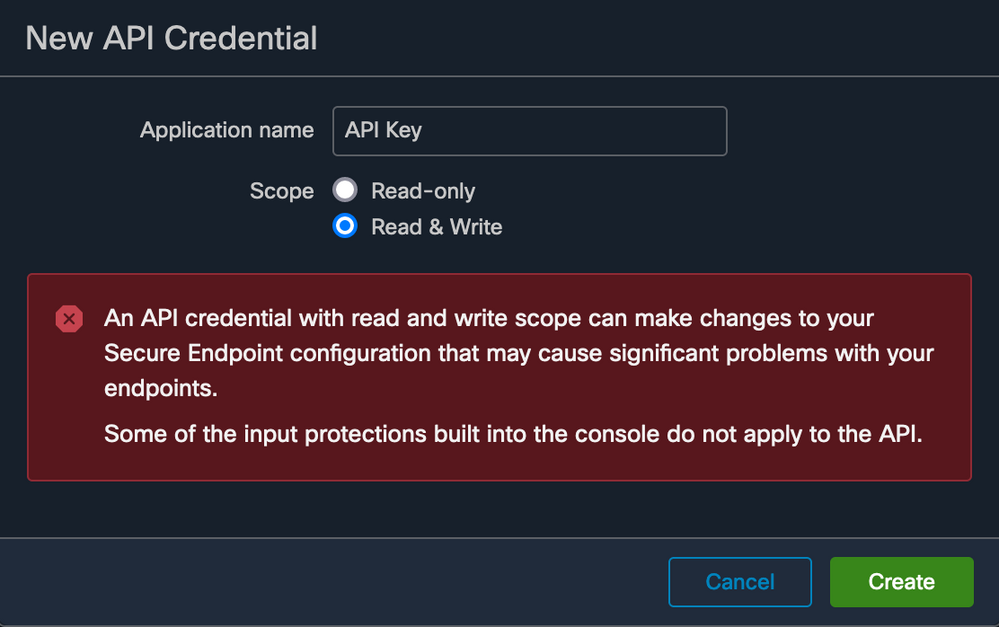
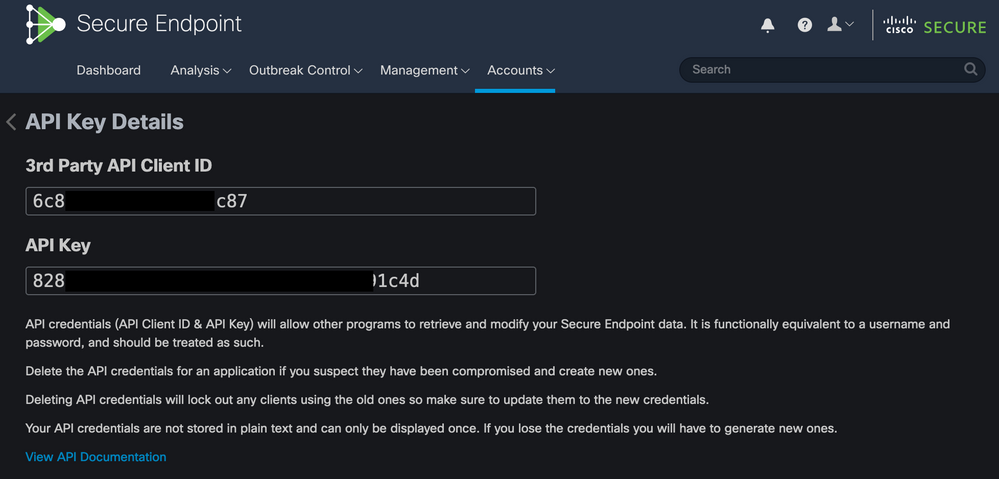
 Feedback
Feedback